فرآیند سازماندهی داده ها ، که در هارددیسک ها مثر است ، برای درایوهای حالت جامد کاربردی نیست. به عنوان بخشی از مقاله امروز ، ما به شما نشان خواهیم داد که چگونه می توان از حالت جدا کردن SSD در ویندوز 7 غیرفعال کرد.
غیرقطعی سازی درایوهای حالت جامد را غیرفعال کنید
رویداد ذکر شده فقط هنگام ذخیره سازی داده ها روی HDD قابل استفاده است ، که این به دلیل ویژگی های طراحی چنین درایوهایی است. کار با داده های روی دیسک های سخت با حرکت دادن هد انجام می شود ، که اطلاعات را می خواند یا برعکس می نویسد. روند ضبط می تواند ناهموار باشد ، یعنی چندین فایل از همان ساختار یا حتی قسمتهایی از یک فایل ، اگر کاملاً بزرگ باشد ، می توانند روی خوشه های مختلف درایو ضبط شوند. این دیسک را مجبور به حرکت مکرر هد می کند ، و هنگام خواندن آن را از طریق بخش های مختلف هدایت می کند ، که به نوبه خود باعث ایجاد تاخیر قابل توجهی در خروجی اطلاعات می شود. به منظور خنثی کردن نیاز به حرکت مکانیکی هد ، defragmentation اختراع شد ، که ساختار داده ها را تغییر می دهد ، آنها را روی یک خوشه یا از لحاظ فیزیکی تا حد امکان نزدیک به یکدیگر قرار می دهد. اما درایوهای حالت جامد به تجزیه و تحلیل نیاز ندارند ، زیرا فاقد قطعات مکانیکی هستند و تعامل با داده ها بدون واسطه انجام می شود ، سلولهای حافظه ای که "فاصله یکسانی" از یکدیگر دارند به همان اندازه پر می شود.

روش 1: SSD Mini Tweaker
این برنامه به شما کمک می کند تا سریع و بدون کلیک غیرضروری برای غیرفعال کردن تقسیم بندی ، برای این کار:
SSD Mini Tweaker را بارگیری کنید
- با کلیک بر روی پیوند بالا ، برنامه را بارگیری کرده و آن را در مکانی مناسب برای خود نصب کنید.
- با انتخاب فایل SSD Mini Tweaker 2.9 x32 یا SSD Mini Tweaker 2.9 x64 ، tweaker را با توجه به شدت ویندوز در رایانه شروع کنید.
- خطوط را علامت گذاری کنید "غیرفعال سازی پیش فرض فایل های سیستم هنگام راه اندازی" و "غیرفعال کردن سرویس defragmentation"و سپس بر روی کلیک کنید تغغیرات را اعمال کن.
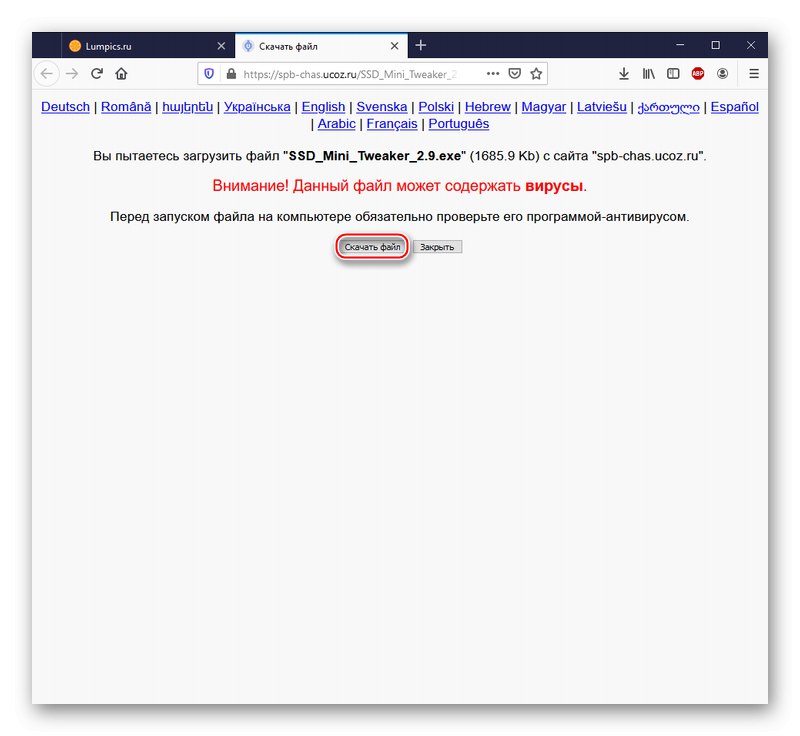
توجه! نگران نباشید ، هیچ ویروسی در صفحه بارگیری در پرونده مورد نیاز ذکر نشده است. این هشدار بخشی از سیاست امنیتی سرویس میزبانی Ucoz است که با هر بارگیری نشان داده می شود. اما اگر هنوز هم نگرانی دارید ، توصیه می کنیم با بررسی آنلاین پیوند از عدم وجود عناصر مخرب اطمینان حاصل کنید.
جزئیات بیشتر: اسکن آنلاین سیستم ، پرونده ها و پیوندها برای ویروس ها
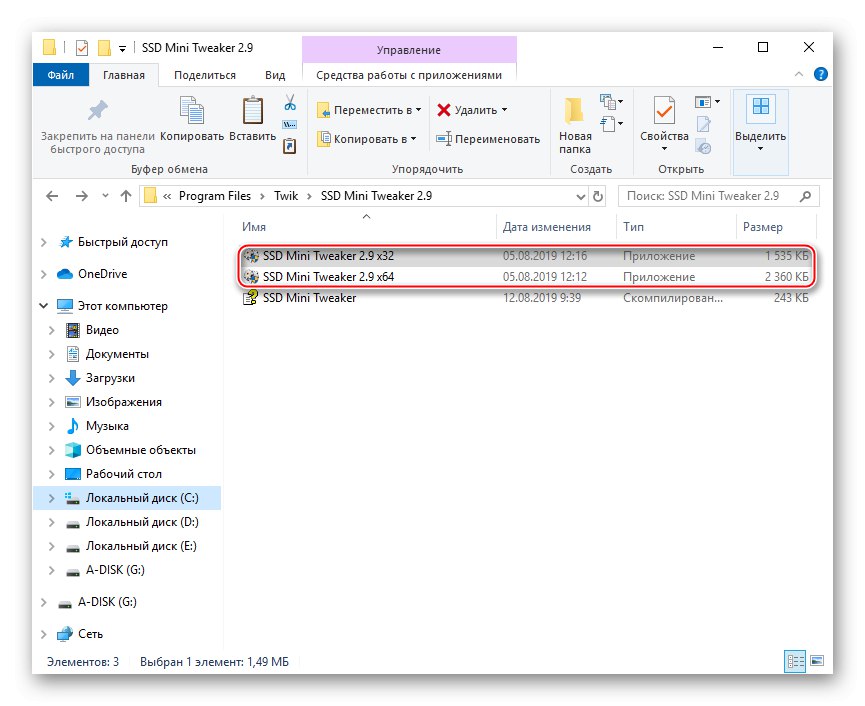
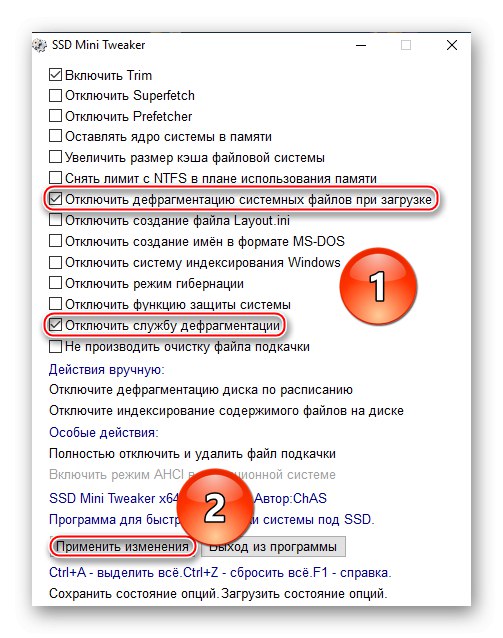
اینگونه است که شما با استفاده از SSD Mini Tweaker سریعاً و کاملاً جدا کردن SSD را غیرفعال می کنید.
همچنین بخوانید: تنظیم بهینه برای SSD Mini Tweaker
روش 2: روش سیستم را غیرفعال کنید
سیستم عامل های جدید ، اگرچه "هفت" را می توان فقط برای حافظه خوب نامید ، اما به خوبی از مشخصات SSD ها آگاه هستند ، بدون اینکه از آنها استفاده شود. اما اگر می خواهید از تقسیم بندی دیسک های دیگر اطمینان حاصل کنید یا به صورت دستی پیکربندی کنید ، دستورالعمل های زیر را دنبال کنید:
- روی دکمه کلیک کنید "شروع" را وارد کنید و در نوار جستجو وارد شوید "Defragmenter دیسک"، سپس با کلیک بر روی نمادی به همین نام برنامه پیدا شده را باز کنید.
- همانطور که مشاهده می کنید ، یک پس اسکریپت برای درایوهای حالت جامد در مورد تجزیه قطعات نمایش داده می شود "هرگز ندو"... با این کار می توانید فشار دهید "برنامه ای تنظیم کنید ..."به منوی عمیق بروید و خودتان ببینید.
- کلیک کنید دیسک ها را انتخاب کنید.
- توجه داشته باشید که هیچ پارتیشن موجود در SSD در میان دیسک های موجود برای برنامه ریزی وجود ندارد. اما اگر می خواهید آن را ایمن بازی کنید و تقسیم بندی احتمالی درایوهای حالت جامد تازه متصل را خنثی کنید ، گزینه را بردارید "تقسیم خودکار دیسک های جدید"اگر SSD متصل باشد ، ویندوز نباید این فرآیند را شروع کند.
- علاوه بر این می توانید تیک گزینه را بردارید "اجرای طبق برنامه"برای غیرفعال کردن کاملاً جدا کردن خودکار و غیرممکن بودن آن از نظر برنامه نویسی ، سپس کلیک کنید "خوب"با ذخیره تغییرات
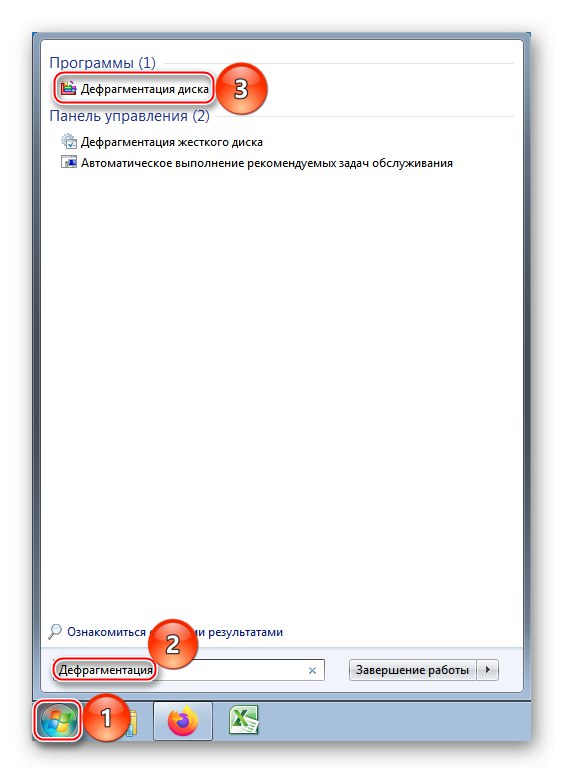
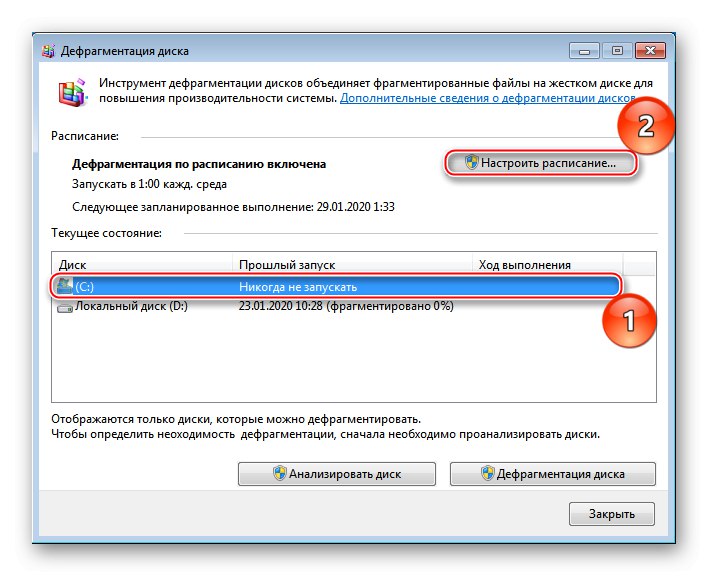
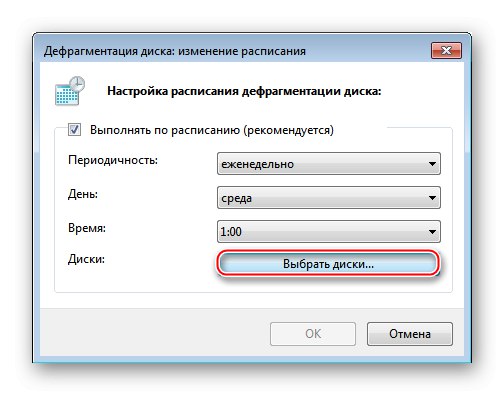
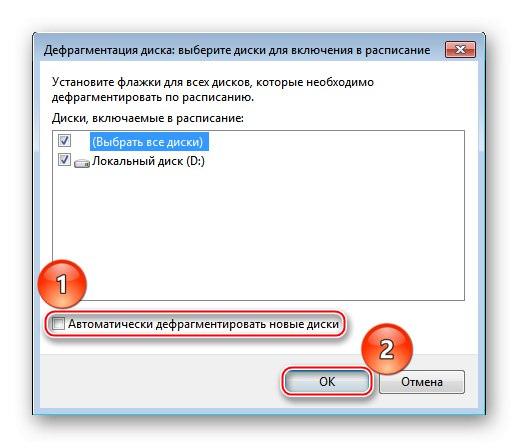
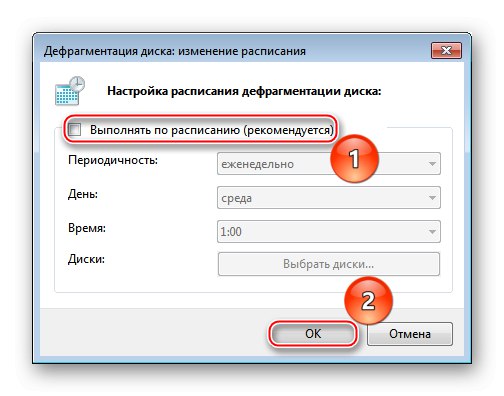
در این مقاله ، ما دو روش را برای غیرفعال کردن تقسیم بندی SSD در ویندوز 7 بررسی کردیم.با استفاده از یک برنامه شخص ثالث می توانید آن را کاملاً غیرفعال کنید ، یا در ادامه مسیر دوم ، خواهید دید که سیستم عامل به طور خودکار درایوهای حالت جامد را از حالت اولیه خارج نمی کند (اگرچه هنوز هم این امکان را دارید که به صورت دستی این کار را انجام دهید) مسدود کردن آن